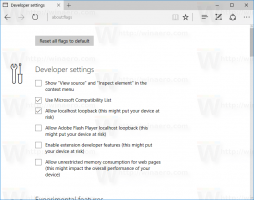Lecteur de récupération pour Windows 8.1 et Windows 8
Windows 8.1 et Windows 8 sont livrés avec un utilitaire très utile qui vous permet de créer une clé USB de récupération. Si quelque chose arrive à votre système d'exploitation et qu'il ne démarre pas, vous pouvez utiliser cette clé USB pour essayer de récupérer Windows 8, Windows RT, Windows 8.1 ou Windows RT 8.1. Ce disque sera utile au cas où vous n'auriez pas d'autre support de démarrage, par ex. L'installation de Windows disque. Voici comment le créer.
Publicité
Pour créer la clé USB de récupération, vous devez suivre les instructions ci-dessous.
- Connectez une clé USB d'au moins 4 Go. Toutes les données qu'il contient seront supprimées, alors sauvegardez tout ce qui est important avant de continuer.
- Ouvrez l'écran de démarrage et tapez Récupération. Prendre Créer un lecteur de récupération à partir des résultats de la recherche :
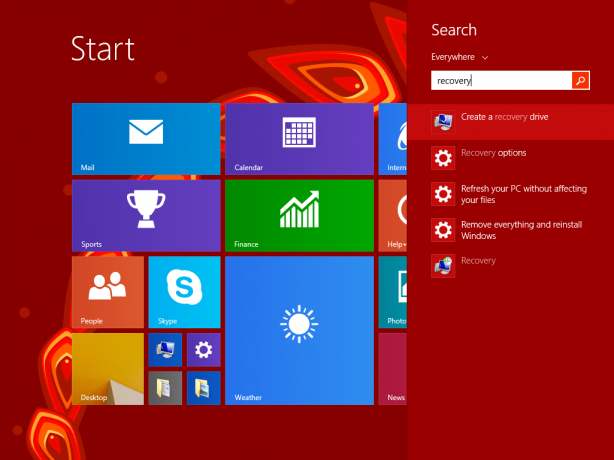
Alternativement, vous pouvez appuyer sur Touches de raccourci Win + R ensemble sur le clavier et tapez le texte suivant dans la zone Exécuter :RecoveryDrive

Il lancera l'assistant de récupération de lecteur. - Si vous avez un ordinateur portable avec une partition de récupération OEM, vous aurez la possibilité de copier son contenu sur votre lecteur de récupération. La case à cocher "Copier le contenu de la partition de récupération vers le lecteur de récupération" doit être cochée.
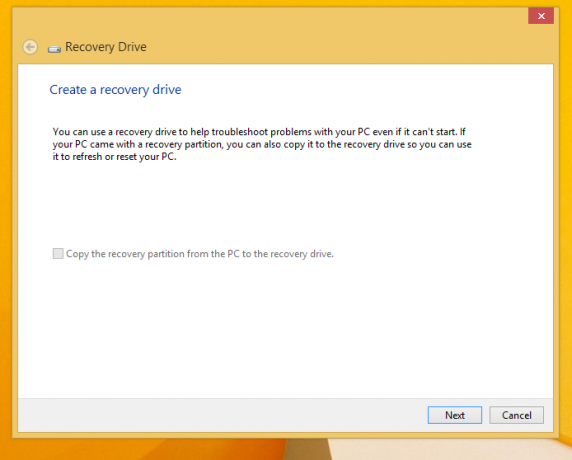
Une fois que vous l'avez copié sur le lecteur de récupération, vous pourrez éventuellement supprimer la partition OEM à l'aide de l'assistant de lecteur de récupération. Je vous recommande fortement de ne pas supprimer cette partition, car cela peut endommager les fonctionnalités intégrées d'actualisation et de réinitialisation de Windows 8. C'est une bonne idée de conserver la partition de récupération sur votre disque. Dans ma capture d'écran, cette option est grisée car j'utilise une édition Windows non OEM. - Suivez l'assistant d'installation et attendez que tous les fichiers nécessaires soient copiés.
C'est ça. La prochaine fois que vous rencontrerez un problème avec votre PC/ordinateur portable, vous pourrez utiliser la clé USB que vous venez de créer pour accéder aux options de récupération.